Comment recevoir un SMS en Visual Basic
La méthode la plus simple pour recevoir des SMS depuis Visual Basic est d'utiliser l'API HTTP/Rest SMS intégrée d'Ozeki SMS Gateway. Lorsque vous utilisez cette API, vous enverrez des messages SMS en effectuant une requête HTTP Post vers la passerelle SMS. La requête HTTP Post contiendra un message formaté en JSON. La passerelle SMS enverra ce SMS au téléphone du destinataire et renverra une réponse HTTP 200 OK à votre requête.
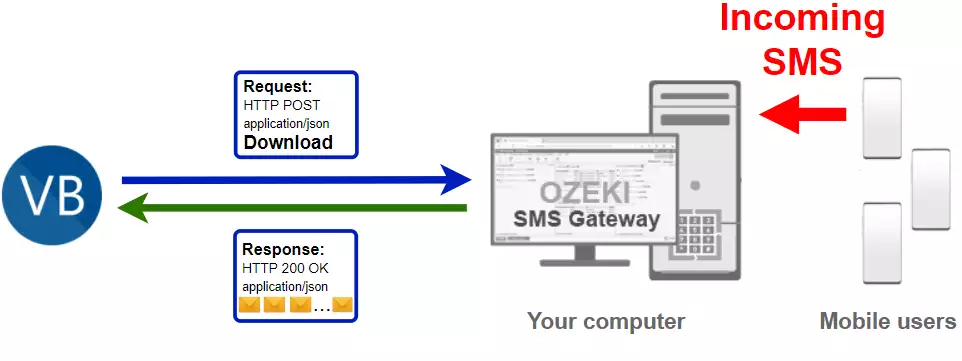
Code Visual Basic pour recevoir un SMS
L'exemple de code Visual Basic pour les SMS ci-dessous montre comment recevoir des SMS en utilisant l'API HTTP Rest SMS d'Ozeki SMS Gateway avec la bibliothèque Ozeki.Libs.Rest pour Visual Basic. Cette bibliothèque est fournie gratuitement, et vous pouvez l'utiliser et la modifier dans tous vos projets.
ReceiveSms.vb
Imports Ozeki.Libs.Rest
Module ReceiveSMS
Sub Main(args As String())
Dim configuration As New Configuration
configuration.Username = "http_user"
configuration.Password = "qwe123"
configuration.ApiUrl = "http://127.0.0.1:9509/api"
Dim api As New MessageApi(configuration)
Dim result = api.DownloadIncoming()
Console.WriteLine($"Il y a {result.Length} messages dans le dossier de réception :")
For Each message As Message In result
Console.WriteLine($"{message}")
Next
Console.ReadKey()
End Sub
End Module
Comment utiliser l'exemple Visual Basic pour les SMS :
Cet exemple Visual Basic pour les SMS peut être utilisé dans n'importe quelle application .NET ou .NET Core. Pour l'utiliser, vous devez ajouter la DLL Ozeki.Libs.Rest comme référence à votre projet. Après avoir ajouté la référence au projet, vous devez placer la directive "Imports Ozeki.Libs.Rest" dans la section d'en-tête de votre code source Visual Basic. Cela vous permettra d'utiliser les classes fournies par la bibliothèque Ozeki.Libs.Rest. Vous pouvez utiliser la classe MessageApi pour recevoir les SMS depuis la passerelle SMS.
Télécharger ReceiveSms.vb
Le code source expliqué dans cet article peut être téléchargé, utilisé et modifié gratuitement.
Téléchargement : ReceiveSms.vb.zip (39.8Ko)
Que contient le fichier ReceiveSms.vb ?
Le fichier ReceiveSms.vb contient la bibliothèque Ozeki.Libs.Rest, qui vous fournit tous les outils nécessaires pour envoyer et recevoir des messages SMS. Vous trouverez également le projet ReceiveSms dans le zip, qui contient le code d'exemple pour vous montrer comment envoyer un SMS. Ce code d'exemple est listé ci-dessous.

Comment recevoir un SMS depuis Visual Basic (étapes rapides)
Pour recevoir un SMS depuis Visual Basic :
- Installez Ozeki SMS Gateway
- Connectez Ozeki SMS Gateway au réseau mobile
- Envoyez un SMS test depuis l'interface Ozeki
- Créez un utilisateur API HTTP pour les SMS
- Lancez Visual Studio
- Créez une solution appelée ReceiveSms.sln
- Ajoutez un projet console Visual Basic : ReceiveSms.vbproj
- Placez le code dans Program.vb ou ReceiveSms.vb
- Créez une requête HTTP pour recevoir le SMS
- Lisez la réponse HTTP
- Affichez la réponse sur la console
- Vérifiez les logs dans la passerelle SMS
Installez Ozeki SMS Gateway et créez un utilisateur API HTTP
Pour pouvoir envoyer des SMS depuis Visual Basic, vous devez d'abord installer Ozeki SMS Gateway. La passerelle SMS peut être installée sur le même ordinateur où vous développez votre code Visual Basic dans Visual Studio. Après l'installation, l'étape suivante consiste à connecter Ozeki SMS Gateway au réseau mobile. Vous pouvez envoyer un SMS test depuis l'interface Ozeki pour vérifier que votre connexion au réseau mobile fonctionne. La dernière étape pour préparer votre environnement est de créer un utilisateur API HTTP pour les SMS. Créez un utilisateur avec le nom "http_user" et le mot de passe "qwe123" pour que l'exemple fonctionne sans modification.
Une fois l'environnement configuré, vous pouvez exécuter votre code Visual Basic.
URL de l'API HTTP pour recevoir des SMS depuis Visual Basic
Pour envoyer des SMS depuis Visual Basic, votre application Visual Basic devra effectuer une requête HTTP vers la passerelle SMS. L'URL de l'API est indiquée ci-dessous. Notez que l'adresse IP (127.0.0.1) doit être remplacée par l'adresse IP de votre passerelle SMS. Si Ozeki SMS Gateway est installé sur le même ordinateur où l'application Visual Basic pour les SMS est exécutée, vous pouvez utiliser 127.0.0.1. S'il est installé sur un autre ordinateur, utilisez l'adresse IP de cet ordinateur.
http://127.0.0.1:9509/api?action=rest
Authentification HTTP pour recevoir des SMS depuis Visual Basic
Pour authentifier le client SMS Visual Basic, vous devez envoyer le nom d'utilisateur et le mot de passe dans une chaîne encodée en base64 au serveur dans une requête HTTP. Le format utilisé est : base64(nom_utilisateur+":"+mot_de_passe). En C#, vous pouvez utiliser le code suivant pour effectuer cet encodage :
var encoding = Encoding.GetEncoding("iso-8859-1");
var usernamePassword = username + ":" + password;
var usernamePasswordEncoded = Convert.ToBase64String(encoding.GetBytes(usernamePassword));
Par exemple, si vous encodez le nom d'utilisateur 'http_user' et le mot de passe 'qwe123', vous obtiendrez la chaîne encodée en base64 suivante : aHR0cF91c2VyOnF3ZTEyMw==. Pour envoyer
En-tête de requête HTTP pour recevoir des SMS depuis Visual Basic
Pour envoyer les messages SMS, vous devez inclure les lignes suivantes comme en-têtes dans la requête HTTP. Notez que nous incluons un type de contenu et un en-tête d'autorisation.
Content-Type: application/json Authorization: Basic QWxhZGRpbjpvcGVuIHNlc2FtZQ==
Requête HTTP pour recevoir des SMS avec Visual Basic
Pour soumettre le SMS, votre application Visual Basic enverra une requête HTTP similaire à celle ci-dessous. Notez que cette requête contient une partie d'en-tête HTTP et une partie de corps HTTP. Le corps HTTP est une chaîne de données encodée en JSON. Il contient le numéro du destinataire et le texte du message.
GET /api?action=receivemsg&folder=inbox HTTP/1.1 Connection: Keep-Alive Authorization: Basic aHR0cF91c2VyOnF3ZTEyMw== Host: 127.0.0.1:9509
Réponse HTTP reçue par l'exemple de SMS en Visual Basic
Une fois que la passerelle SMS reçoit cette requête, elle générera une réponse HTTP. La réponse HTTP contiendra un code de statut, pour indiquer si la soumission du SMS a réussi ou non. Elle retournera également une structure encodée en JSON pour vous fournir des détails utiles sur la soumission du message.
HTTP/1.1 200 OK
User-Agent: OZEKI 10.3.116 (www.myozeki.com)
Content-Type: application/json; charset=utf8
Last-Modified: Thu, 10 Jun 2021 11:02:26 GMT
Server: 10/10.3.116
Transfer-Encoding: chunked
{
"http_code": 200,
"response_code": "SUCCESS",
"response_msg": "",
"data": {
"folder": "inbox",
"limit": "1000",
"data": [
{
"message_id": "94219121-e5b5-4845-9721-074f5307c9a4",
"from_connection": "http_user@localhost",
"from_address": "+36203333333",
"from_station": "%",
"to_connection": "http_user@localhost",
"to_address": "http_user",
"to_station": "%",
"text": "Hello world 3",
"create_date": "2021-06-10 11:46:16",
"valid_until": "2021-06-17 11:46:16",
"time_to_send": "2021-06-10 11:46:16",
"submit_report_requested": true,
"delivery_report_requested": true,
"view_report_requested": true,
"tags": [
{
"name": "Type",
"value": "SMS:TEXT"
}
]
},
{
"message_id": "d6f832b2-dbc8-4b1b-8b47-44b3bb6658bf",
"from_connection": "http_user@localhost",
"from_address": "+36202222222",
"from_station": "%",
"to_connection": "http_user@localhost",
"to_address": "http_user",
"to_station": "%",
"text": "Hello world 2",
"create_date": "2021-06-10 11:46:16",
"valid_until": "2021-06-17 11:46:16",
"time_to_send": "2021-06-10 11:46:16",
"submit_report_requested": true,
"delivery_report_requested": true,
"view_report_requested": true,
"tags": [
{
"name": "Type",
"value": "SMS:TEXT"
}
]
},
{
"message_id": "0bf86b3a-e4a9-4d8e-970c-ed486b02db7a",
"from_connection": "http_user@localhost",
"from_address": "+362011111111",
"from_station": "%",
"to_connection": "http_user@localhost",
"to_address": "http_user",
"to_station": "%",
"text": "Hello world 1",
"create_date": "2021-06-10 11:46:16",
"valid_until": "2021-06-17 11:46:16",
"time_to_send": "2021-06-10 11:46:16",
"submit_report_requested": true,
"delivery_report_requested": true,
"view_report_requested": true,
"tags": [
{
"name": "Type",
"value": "SMS:TEXT"
}
]
}
]
}
}
Exemple de SMS en Visual Basic : ReceiveSMS.sln
Dans cette vidéo, vous apprendrez comment télécharger et exécuter le projet exemple ReceiveSMS.sln. La vidéo commencera par la page de téléchargement et se terminera avec l'éditeur de code ouvert. Nous vous montrerons comment télécharger et ouvrir le fichier projet. La vidéo ne dure que 58 secondes, mais elle contient toutes les informations nécessaires pour accomplir la tâche. Vous pouvez démarrer le processus de téléchargement depuis la page du tutoriel.
Le code exemple ci-dessous fait partie de la Solution Visual Studio ReceiveSms.sln. Une solution Visual Studio peut contenir plusieurs projets et plusieurs fichiers. Dans cette solution, il n'y a que deux projets : ReceiveSms.vbproj, Ozeki.Libs.Rest.csproj, et un fichier : Program.vb.
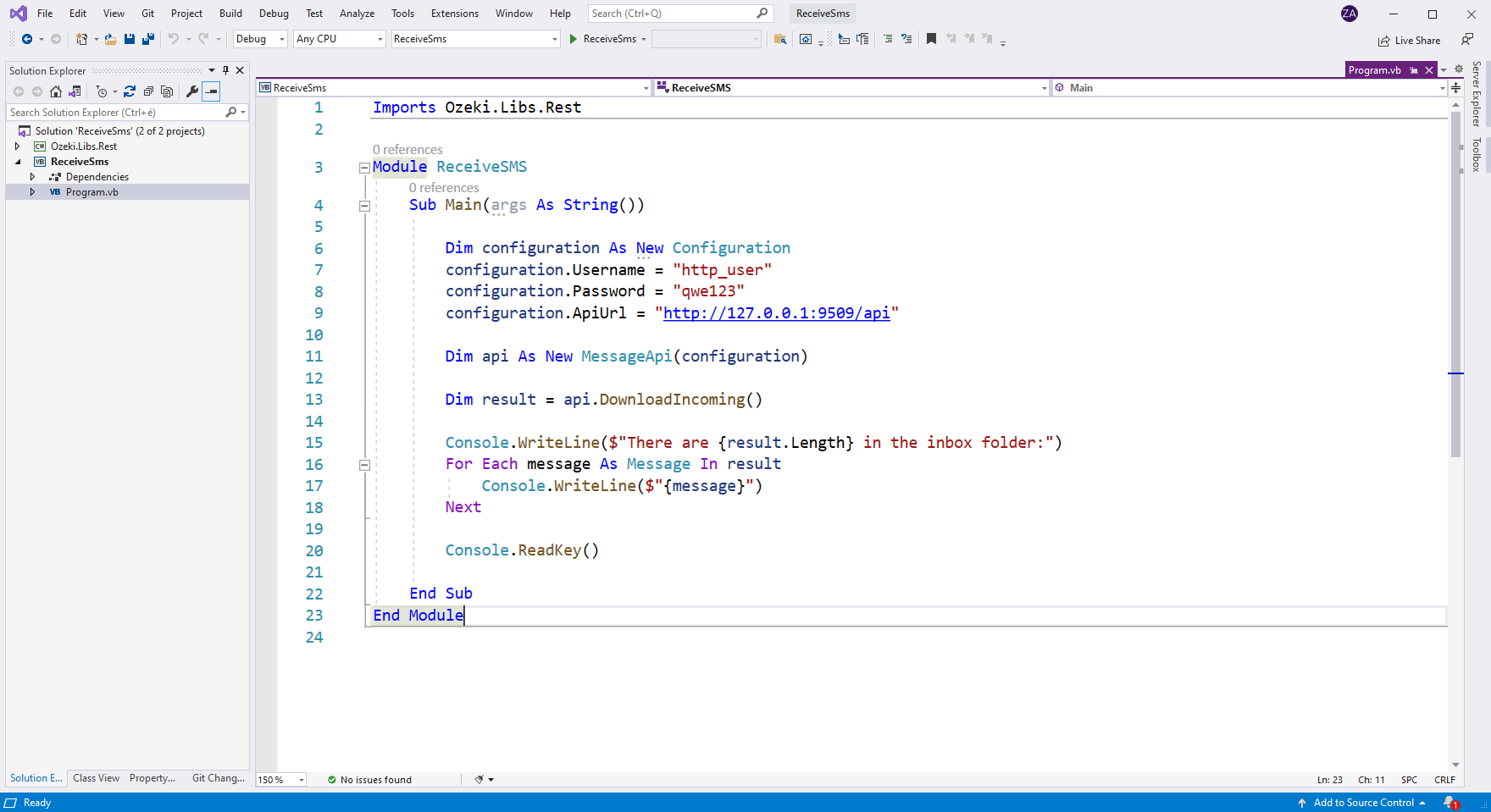
Comment utiliser le projet exemple (Tutoriel vidéo)
Dans la vidéo suivante, vous apprendrez comment exécuter le code exemple et comment vérifier le journal du processus. Elle commencera par le lancement de la passerelle SMS Ozeki et vous guidera jusqu'à la liste des messages reçus. La tâche est facile à réaliser et cette vidéo est très détaillée mais courte. Elle ne dure que 46 secondes. Vous apprendrez comment télécharger tous les messages reçus à l'aide de Visual Basic.
Exécution de l'exemple de SMS en Visual Basic sur Windows
Lorsque vous utilisez Windows pour exécuter cet exemple de SMS écrit en Visual Basic, vous remarquerez que vous obtenez des performances légèrement meilleures que lorsque vous l'exécutez sur Linux. Pour comprendre pourquoi cela se produit, vous devez garder à l'esprit que Visual Basic utilise le framework .NET pour l'exécution du code. Cela s'explique par le fait que l'implémentation de .NET sur Windows est optimisée pour les performances, tandis que mono, l'implémentation de .NET sur Linux, a encore du retard dans ce domaine.
Conclusion
L'article a présenté les étapes de réception de SMS en VB avec l'aide d'Ozeki SMS Gateway. Si les étapes ont été suivies attentivement, vous devriez être en mesure de recevoir des messages en Visual Basic. Ozeki SMS Gateway est le lien entre les utilisateurs mobiles et vous, donc télécharger ce programme est indispensable. Comme vous avez pu le voir dans ce guide, Ozeki SMS Gateway peut être géré très facilement et est fiable.
Assurez-vous de ne pas terminer votre lecture ici, parcourez la page de tutoriels d'Ozeki et trouvez plus d'informations sur des sujets similaires, tels que la planification en Visual Basic.
La seule chose qu'il vous reste à faire est de télécharger Ozeki SMS Gateway et de commencer le travail !
